Overbrengen van foto's van iCloud naar Android apparaten is heel eenvoudig geworden. Het is heel gemakkelijk om foto's tussen de twee apparaten over te brengen met behulp van de iCloud synchronisatie programma waarmee u uw foto's vanaf uw iPhone kunt synchroniseren met uw PC of Laptop en dan deze foto's naar uw Android apparaten overbrengen met behulp van een USB kabel. Er zijn een aantal tools zoals iSkysoft MobileTrans voor Mac ( of iSkysoft MobileTrans voor Windows), die ook gebruikt kan worden om foto’s over te zetten van iPhone naar Android op Mac of Windows. In dit artikel zal ik 2 manieren geven over hoe u foto’s kunt overzetten van iCloud naar Android apparaten.
Part 1. Hoe iCloud foto’s importeren naar Android Met iSkysoft Phone Transfer
Als u graag foto's maakt en heel veel foto's heeft, kunnen de dingen behoorlijk irritant worden met de Fotostream service. De beperkingen van deze dienst kan koppijn bezorgen en het dwingt u om met uw hand te spelen. Echter, er zijn andere opties, zoals het MobileTrans voor Mac ( of MobileTrans voor Windows) programma. Dit programma maakt het zeer eenvoudig voor u om foto's van iCloud naar Android over te brengen. Dit spannende programma kan gebruikt worden om allerlei gegevens over te dragen, met inbegrip van uw tekstberichten, foto's, contacten, muziek, apps, kalenders en nog veel meer met een enkele klik.
- Overdracht van apps, video’s, contacten, berichten, foto’s en meer van iTunes/iCloud naar Android.
- Backup maken van uw telefoongegevens naar uw computer met een enkele klik.
- Elke data van mobiel naar mobiel overbrengen, inclusief iOS, Android, Symbian en BlackBerry.
- Verwijder de datum van uw oude mobiel, inclusief bestaande data alsook verwijderde data.

Stappen om foto’s over te dragen van iCloud naar Android
Lanceer het phone tranfer programma en verbindt uw Android apparaten met een USB kabel.
Inde hoofd interface van het programma kunt u klikken op "Restore from Backups". Selecteer hierna de optie: "iCloud". Log nu in via iCloud met uw Apple ID. Vink daarna de optie "Photots" en klik op "Start Copy" voor de overdracht van foto’s van iCloud naar Android.
Part 2. Hoe iCloud Foto’s op Android krijgen
Een van de beste en eenvoudigste manieren om foto’s over te zetten van iCloud naar Android is om de functie “iCloud Fotostream” te gebruiken. Om dit te doen, kunt u de volgende stappen gebruiken:
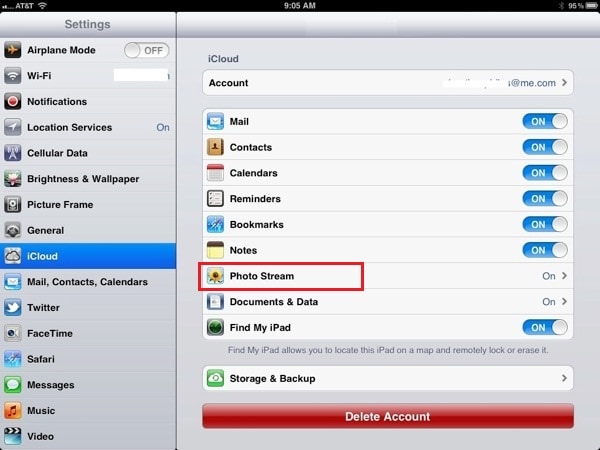
Stap 1.
iCloud activeren op uw iPhone. Ga naar Instellingen -> Fotostream en zet hem aan. Download de Control Panel voor iCloud op uw laptop of uw PC op het volgende adres - http://www.apple.com/icloud/setup/pc.html.
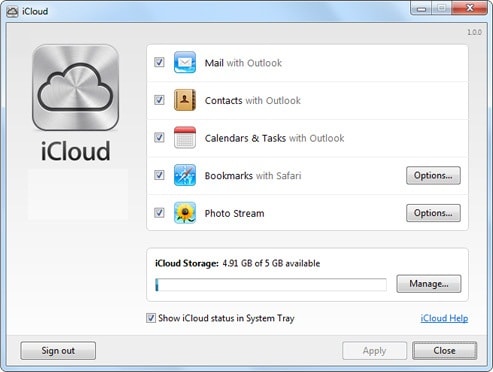
Stap 2.
Na het downloaden van de Control Panel op uw laptop of PC, schakelt u de functie Sync in. Alle foto's die automatisch worden genomen op uw iPhone worden overgebracht naar uw laptop of PC, op het moment dat het wordt aangesloten op het internet.
Vergeet niet een oogje te gooien op de map waarin deze foto's worden gedownload .
Stap 3.
Sluit het Android-apparaat aan op uw PC of laptop via een USB kabel. Breng alle foto's die zijn gedownload op de PC of laptop in de map Foto's van uw Android apparaat.
Deel 3. De beperkingen van de iCloud Photo Stream Service
Er zijn bepaalde beperkingen wanneer u de iCloud Fotostream dienst wilt gebruiken. Met andere woorden, hoewel de foto's automatisch worden geüpload vanaf uw iPhone naar uw iCloud-account zal u niet in staat zijn om alle foto’s te bewaren op uw iCloud, wanneer u de functie Fotostream wilt gebruiken. Er zijn een aantal belangrijke beperkingen gelinkt aan de Fotostream service.
1. Tot 1000 foto’s
De Fotostream dienst maakt slechts een backup tot 1000 foto's. Dit betekent dat als u ongeveer 2000 foto's in uw map heeft, slechts de laatste 1000 foto’s een plekje zullen krijgen op uw iCloud-account. Als u vergeet om een backup te maken van de rest van uw foto's, kunt u de oudere foto’s uiteindelijk voorgoed verliezen. Bovendien, als u de limiet van 1000 bereikt en u nog een foto neemt wordt de oudste foto in uw iCloud-account
2. Tot 30 dagen
The photos that are present in the Photo Stream shall get deleted after 30 days. This means that you need to ensure that your device is connected to the internet and you have iCloud enabled on your PC or your Laptop to have a backup of all photos. De foto's die aanwezig zijn in de Fotostream zal na 30 dagen verwijderd worden. Dit betekent dat u ervoor moet zorgen dat uw toestel aangesloten is op het internet en u iCloud ingeschakeld heeft op uw PC of laptop om een backup te kunnen maken van alle foto's.
3. 5 GB opslag
iCloud biedt gebruikers opslagruimte met een maximum van 5GB. Deze ruimte wordt gedeeld tussen alle iCloud gegevens en niet alleen foto's. Dit betekent dat de opslagruimte zeer snel gevuld kan worden. Zit de opslagruimte vol en koopt de gebruik geen extra opslagruimte van Apple, zal merken dat er geen backup gemaakt zal worden van hun laatste foto's.
4. Bewaart geen video’s
De Fotostream dienst aangeboden door iCloud maakt geen backup van video's die met uw iPhone zijn genomen.
Overbrengen van foto's van iCloud naar Android zou u niet als zenuwslopend moeten ervaren. Hoe u ervoor kiest om foto’s over te zetten van iCloud Android hangt af van uw individuele voorkeuren, maar ongeacht welke optie u ook kiest, u kunt altijd genieten van een naadloze ervaring met behulp van de wijze van overdracht.








